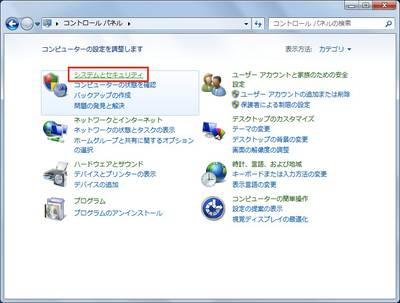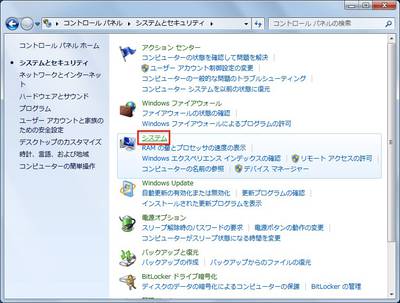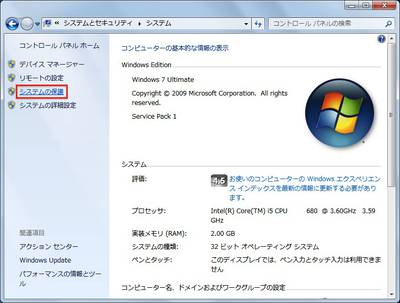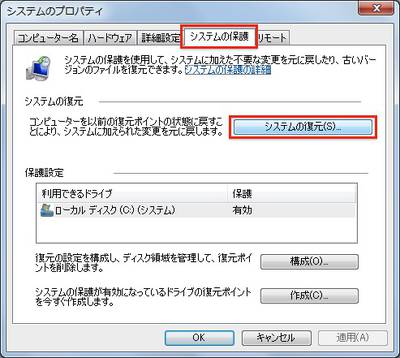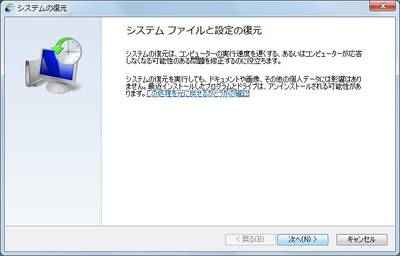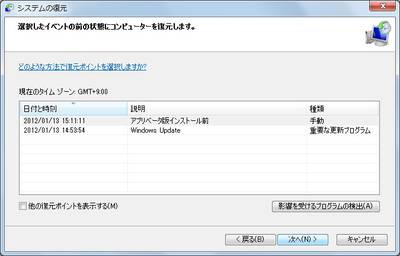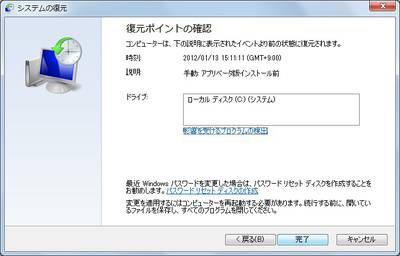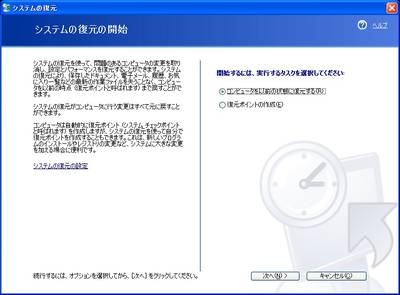「システムの復元ポイントを作成するには」の方法で復元ポイントを作成しておけば、コンピューターの状態をその復元ポイントの状態に戻すことができる。復元ポイントは、手動で作成したものだけでなく、重要な更新プログラムのインストール前などにWindows 7が自動的に作成したものも選択できる。
なお、いったんシステム復元の処理を開始すると取り消すことはできない。また、コンピューターの再起動も伴うため、実行前には、アプリケーションで作成・編集したファイルは必ず保存し、すべてのアプリケーションを終了してから処理を開始しよう。
コントロールパネルを起動したら、「システムとセキュリティ」をクリックする。
[画像のクリックで拡大表示]
「システム」をクリックする。
[画像のクリックで拡大表示]
「システムの保護」をクリックする。
[画像のクリックで拡大表示]
「システムのプロパティ」ダイアログボックスの「システムの保護」タブが表示されたら、「システムの復元」ボタンをクリックする。
[画像のクリックで拡大表示]
システムの復元が起動したら「次へ」ボタンをクリックする。
[画像のクリックで拡大表示]
復元ポイントが一覧表示されるので、復元したいポイントを選択して「次へ」ボタンをクリックする。最新の状態に戻すなら、日時の最も新しい復元ポイントを選択する。
[画像のクリックで拡大表示]
確認の画面が表示されたら「完了」ボタンをクリックする。なお、「影響を受けるプログラムの検出」をクリックすると、システムの復元によって影響を受けるプログラムを調べることができる。
[画像のクリックで拡大表示]
確認のメッセージが表示されたら「はい」ボタンをクリックする。
[画像のクリックで拡大表示]
システムの復元がスタートし、コンピューターが再起動される。
[画像のクリックで拡大表示]
再起動後、正常に復元できればこのようなメッセージが表示される。「閉じる」ボタンをクリックする。これでシステムの復元は完了である。
[画像のクリックで拡大表示]
XPでは……
Windows XPでシステムを復元するには、「スタート」→「すべてのプログラム」→「アクセサリ」→「システムツール」→「システムの復元」を選択する。システムの復元が起動したら、「コンピュータを以前の状態に復元する」を指定して「次へ」ボタンをクリックする。
「コンピュータを以前の状態に復元する」を指定して「次へ」ボタンをクリックする。
[画像のクリックで拡大表示]